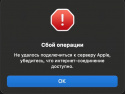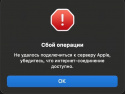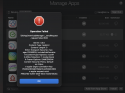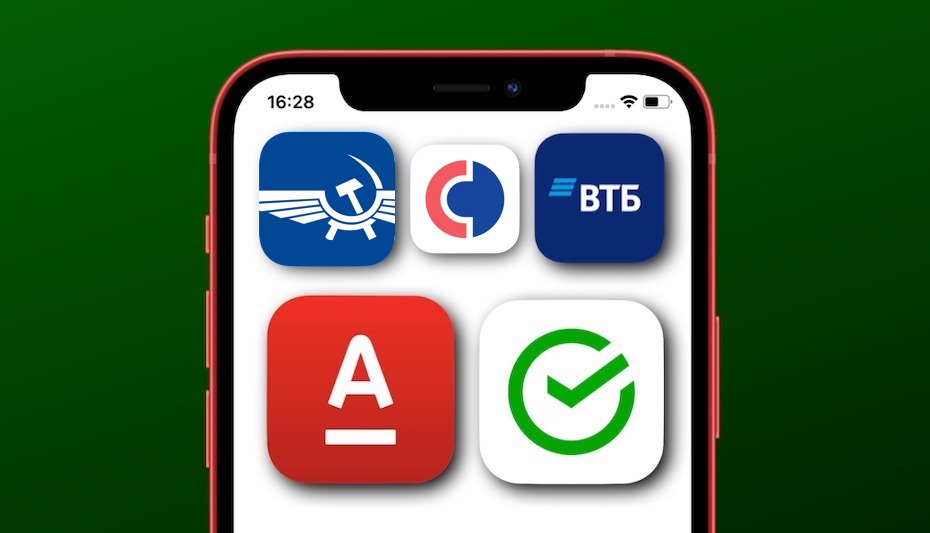
В современных российских реалиях даже владельцам техники Apple приходится постигать всяческие странные схемы и гайды. Думали ли вы пару лет назад, что в 2022-м не сможете скачать приложение крупнейшего российского банка на свой iPhone? И всё же такой момент настал.
Однако не всё потеряно. На данный момент есть как минимум два относительно беспроблемных способа установить на iPhone или iPad приложения, которые раньше присутствовали в App Store, но позже были оттуда удалены. Первый способ мы обсуждали в другом гайде, а о втором я расскажу здесь.
1. Подготовка
Итак, вы купили новенький iPhone, восстановили на него свою резервную копию, а приложение «Сбербанка» не хочет загружаться. Это поправимо. Для установки нам понадобятся:
- 15-20 минут времени,
- компьютер с установленной утилитой iMazing (достаточно бесплатной версии),
- USB-кабель,
- аккаунт Apple ID, с которого хотя бы один раз загружали нужное вам приложение. Это может быть как ваш собственный аккаунт, так и учетка друга или члена семьи.
2. Приступили
Действуя точно по инструкции, вы получите установленное и полностью работоспособное приложение.
- Подключите ваш iPhone или iPad к компьютеру при помощи кабеля и запустите iMazing. Следуйте подсказкам, чтобы разрешить подключение.
- Теперь вам нужно создать резервную копию устройства прямо в iMazing. Её параметры не важны, так как восстанавливать ее нам не придется. Найдите кнопку «Создать резервную копию» и дождитесь, пока процесс завершится.
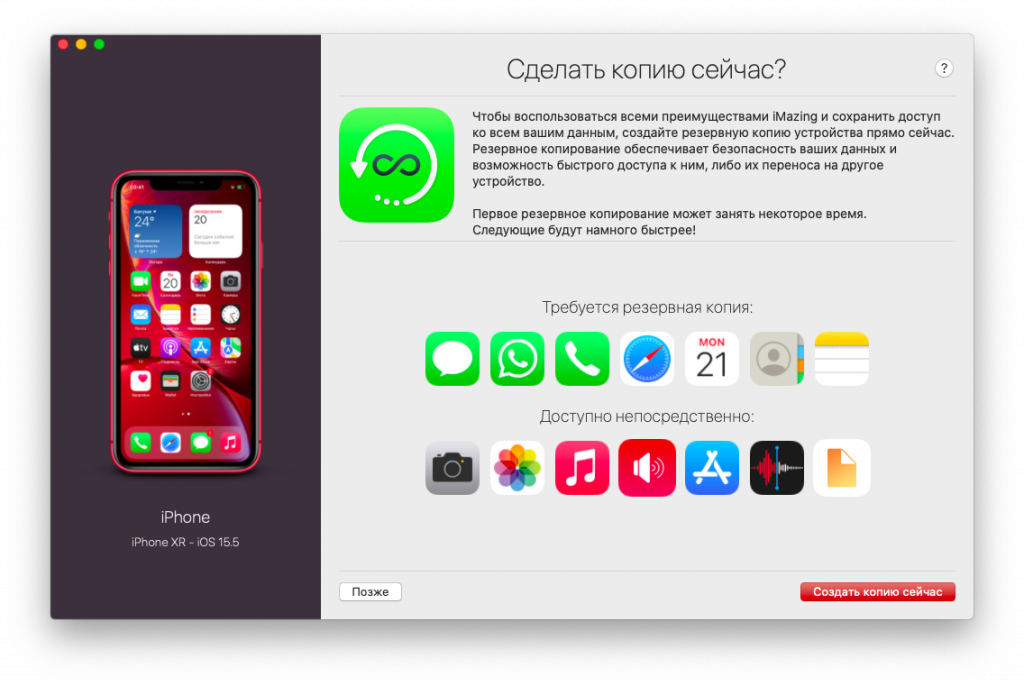
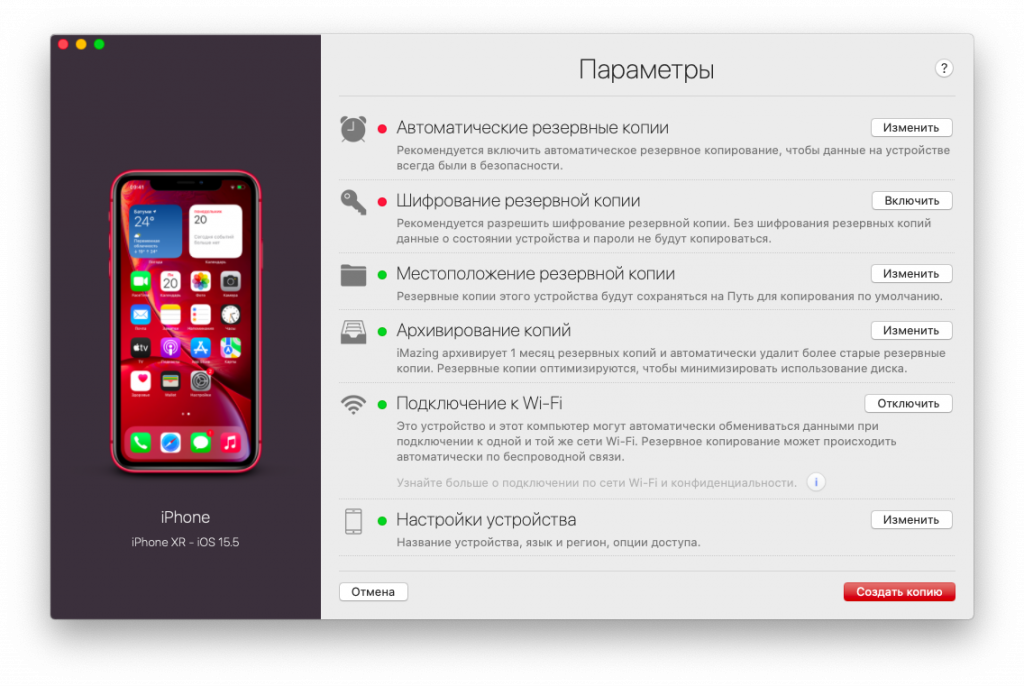
- Далее нажмите на свой девайс в левой панели, а чуть правее середины окна найдите и выберите пункт «Управление приложениями». На этом этапе компьютер попросит вас ввести Apple ID — вводите тот, на котором ранее было «куплено» нужное вам приложение.
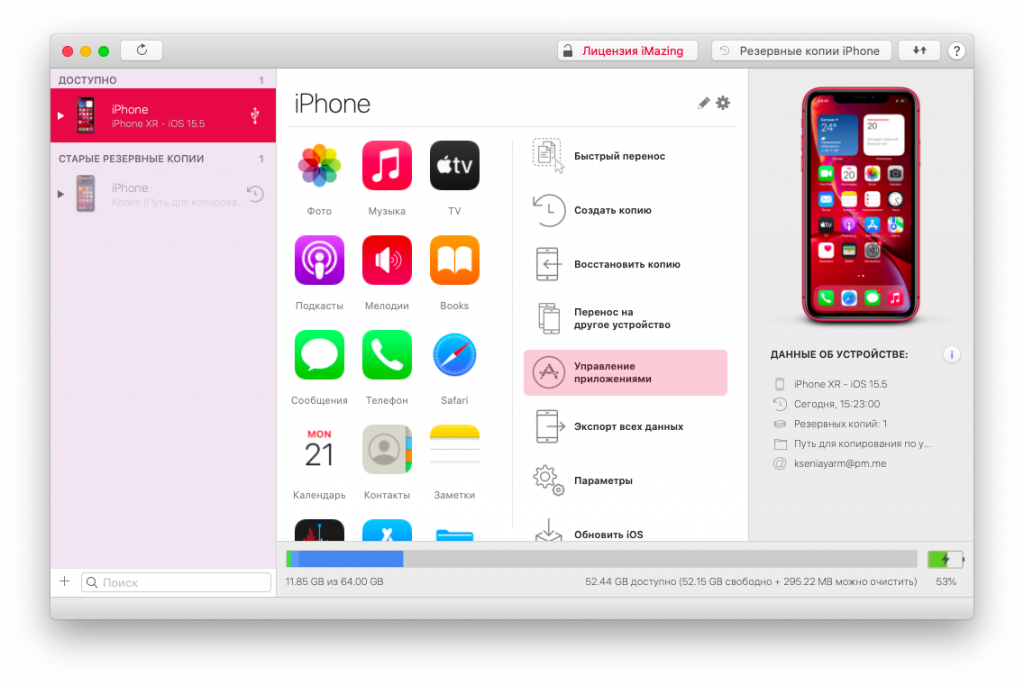
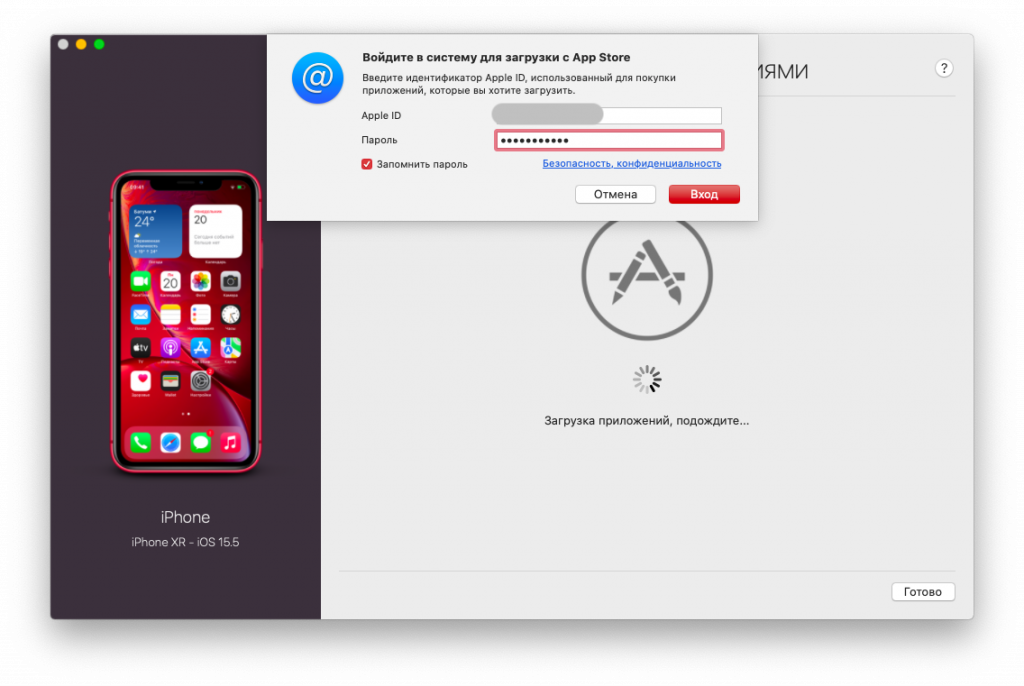
- Далее откроется экран, где посередине будет список ваших приложений, в верхней части — ваш Apple ID, а в нижней — поисковая строка.
- В верхней части окна, примерно посередине, переключите вкладку с «Устройства» на «Медиатеку».
- В поисковую строку снизу введите название нужного вам приложения — например, «Сбербанк» (без кавычек, разумеется). Посередине экрана вы увидите приложение в результатах поиска.
- Кликните по приложению правой кнопкой мыши и выберите «Установить». Дождитесь окончания процесса.
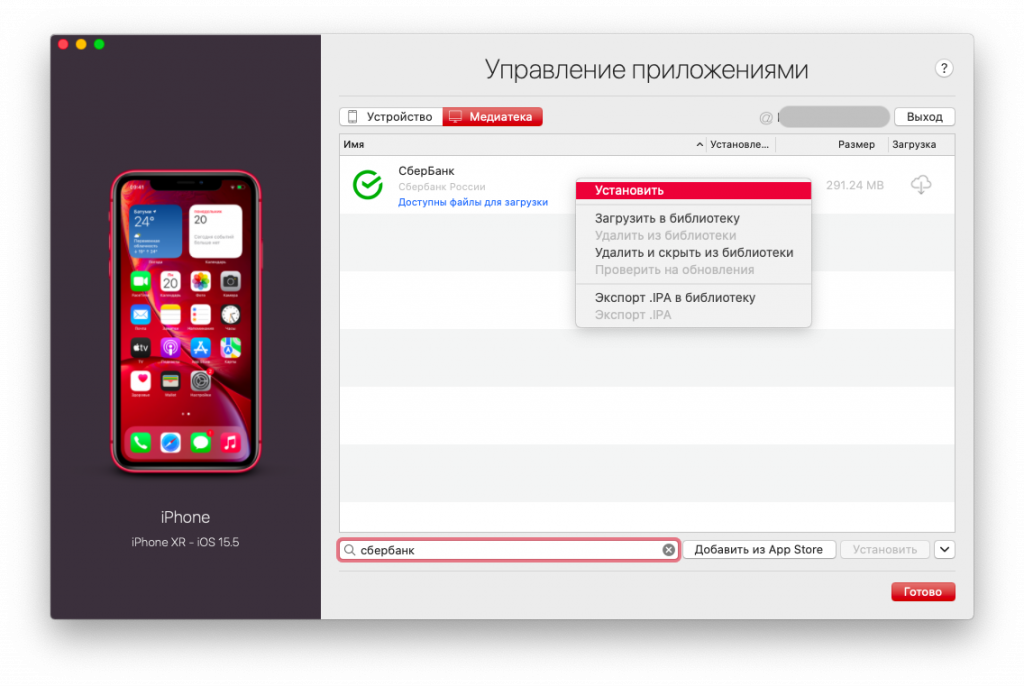

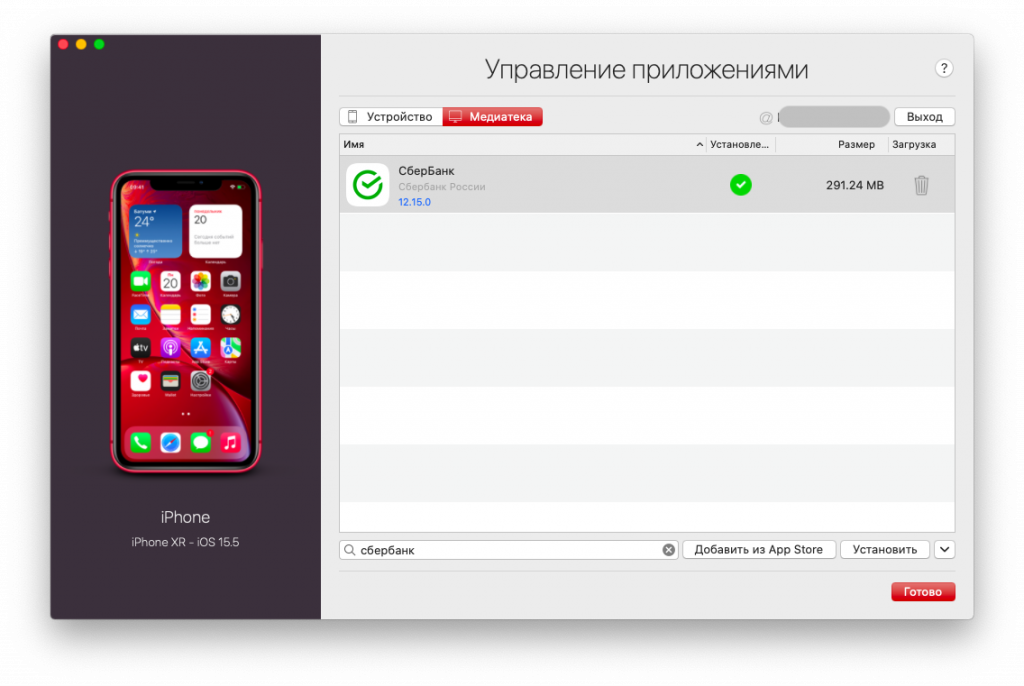
- После этого действия на рабочем столе вашего девайса должно появиться свежеустановленное приложение. Если его там нет — перезагрузите устройство.
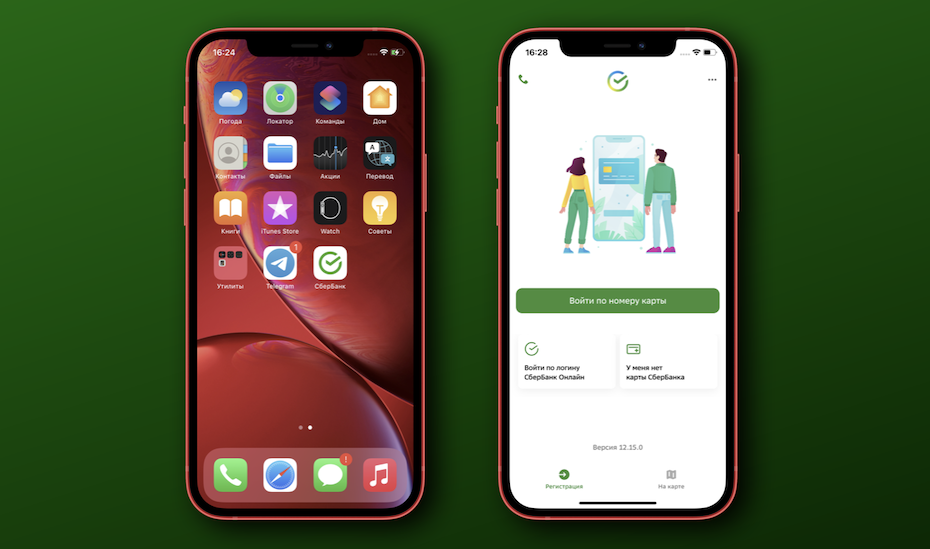
- Повторите процесс поиска и установки для всех необходимых вам приложений. Чтобы они сохранялись в библиотеку iMazing, можете предварительно нажать на «облачко со стрелкой» — установочный файл скачается и сохранится в недрах iMazing.
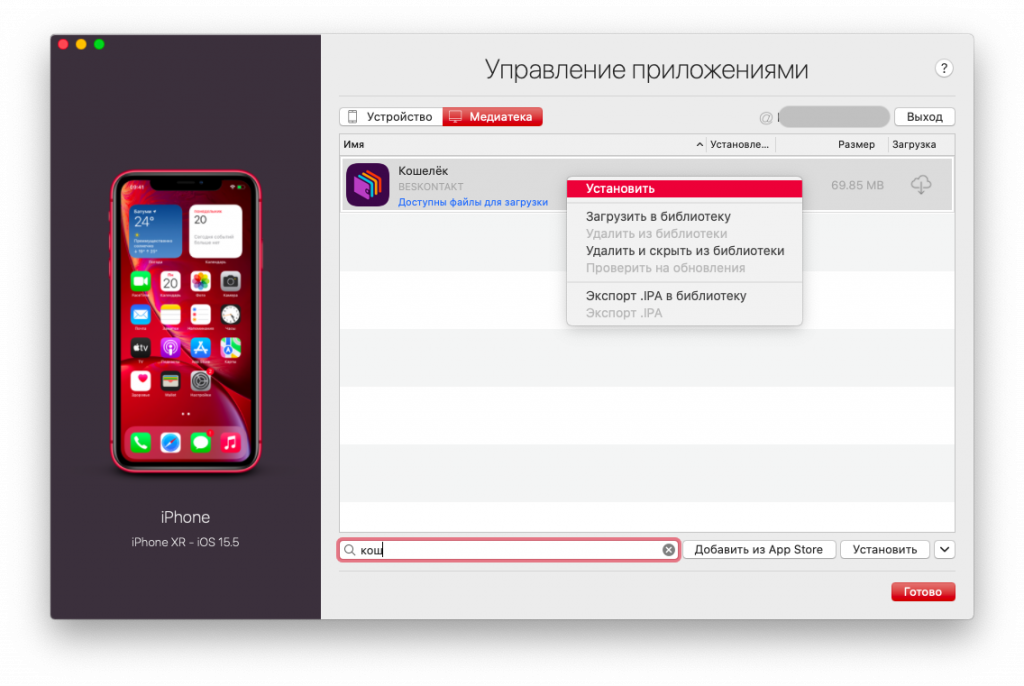
Готово! Теперь можно продолжить пользоваться необходимыми утилитами, несмотря на запреты Apple.
3. Послесловие
Хочу обратить внимание, что этот метод отличается от предыдущего.
- В первый раз я рассказал, как сохранить уже установленное приложение «про запас» в виде установочного файла вместе с личными данными (законсервировать), и впоследствии установить его в любой момент на любой девайс.
- Текущая инструкция подразумевает загрузку и установку приложения «начисто» прямо с серверов. В любой момент такой способ может перестать работать, поэтому железно полагаться на него не стоит. На момент публикации статьи он полностью работоспособен.